6 viisi draiverite värskendamiseks Windows 11-s

Kuidas värskendada draivereid Windows 11-s probleemide lahendamiseks ja seadmete ühilduvuse tagamiseks.
Zoom on praegu üks populaarsemaid videokonverentsirakendusi maailmas. Sellel on tasuta tase, see pakub kohandatavaid tasulisi plaane ja annab teile hulga seadeid, millega mängida – seaded, mis võimaldavad teil oma üldist koosolekukogemust parandada. Kuna Zoomi tagumine ots – kus saate sätteid nuputada – koosneb igasugustest lülititest ja rippmenüüdest, võib tegelike heade asjadeni jõudmine olla pisut keeruline. Ja suumi seade, millest täna räägime, ei vääri kadumist.
Grupi HD-video on mõeldud neile, kes soovivad nautida suumis sujuvat videoväljundit, olenemata kuludest. Nüüd ilma pikema jututa uurime, mida Group HD Video Zoomis tähendab ja kuidas seda koosolekute jaoks lubada.
Seotud: Kuidas lisada Microsoft Outlooki suumi
Sisu
Mida tähendab Group HD Video suumis?
Group HD Video on üks Zoomi eksklusiivsetest funktsioonidest, mis seab aktiivse kõlari videovoo HD-le või Full HD-le. See tagab, et teie ekraani ees olev voog pole pikslitud ja seda näidatakse kõrgeima lubatud kvaliteediga. Group HD Video ei ole vaikimisi lubatud ja selleks peate minema portaali ja muutma seadeid tahtlikult.
Seotud: kuidas kõiki arvutis ja telefonis Zoomis näha
Millised on Group HD video sisselülitamise nõuded?
Kui armastate Zoom-videovooge nende kõige selgemas vormis vaadata, on Group HD Video ideaalne seade, millega saate askeldada. Kahjuks peate enne hiilguses peesitamist täitma paar nõuet.
Eelkõige on Group HD Video ainult tasulistele liikmetele. Kui teil pole premium-kontot (Pro, Business või Enterprise), ei saa te Group HD Video lubada. Lisaks, kui teil on Pro-konto, saate lubada ainult 720P HD-videot. 1080P Full HD valiku saavad sisse lülitada ainult ärikasutajad ja vanemad.
Teiseks aktiveeritakse 720P HD-video ainult kahe osaleja või Zoom Roomi või konverentsiruumi pistiku jaoks. Kui liitub kolm või enam osalejat, lülitub see tagasi standardlahutusega või SD-le. Full HD või 1080P aktiveeritakse ainult erilistel asjaoludel – näiteks edastuse ajal.
Kolmandaks peab teil olema üsna kiire Interneti-ühendus. Kui teie Interneti-kiirus pole umbes 2 Mbps lähedal, on teil tõenäoliselt probleeme Group HD video käivitamisega. Kui teil pole nõuete haldamisega probleeme, vaadake allolevat jaotist, et saada teavet selle oma kontol lubamise kohta.
Seotud: Kuidas värskendada oma Zoom rakendust iPadis, iPhone'is ja Androidi telefonides ja tahvelarvutites?
Grupi HD-video lubamine suumis
Kõigepealt minge saidile zoom.us ja logige sisse oma kasutajanime ja parooliga. Logige kindlasti sisse oma ettevõtte kasutajatunnuse ja parooliga – sellisega, millel on esmaklassiline Zoomi konto. Nüüd klõpsake ekraani paremas ülanurgas nuppu Minu konto.
Järgmisena minge jaotisse "Seaded".
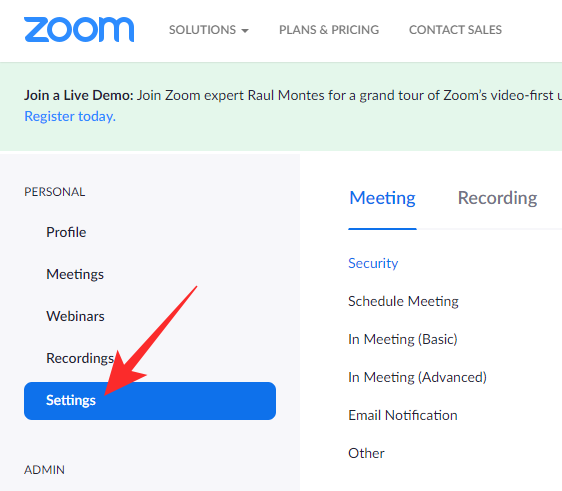
Seejärel klõpsake hüperlingil „Koosolekul (täiustatud)”. Kerige alla, kuni leiate lüliti „Group HD Video”. Lülitage see sisse ja väljuge piirkonnast.
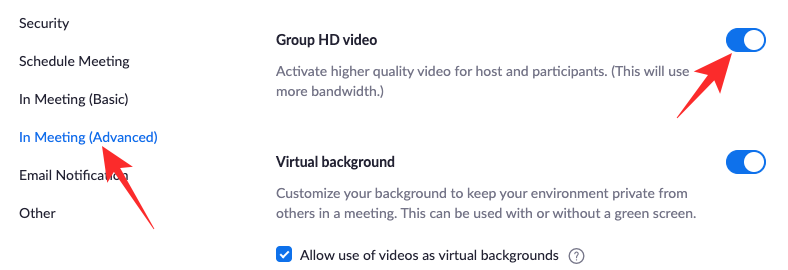
Kui teil on lisatasu pakett, saate valida kas standardse HD või täis-HD vahel.
Kuidas grupi HD-videot suumis keelata
Kui järgisite ülaltoodud jaotises kirjeldatud samme, peab teil olema suumis HD-video rühmitus lubatud. Kui Group HD Video on sisse lülitatud, peaksite nägema aktiivse kõlari videopaigutust 720P või 1080P HD-s. Kahjuks ei paku Zoom lülitit seadete muutmiseks käigupealt, mis tähendab, et madala ribalaiusega Interneti-ühendusega toimetulemiseks peate selle funktsiooni täielikult keelama. Siin on, kuidas grupi HD-videot suumis keelata.
Kõigepealt minge saidile zoom.us ja logige sisse oma kasutajanime ja parooliga. Nüüd klõpsake ekraani paremas ülanurgas oleval hüperlingil Minu konto.
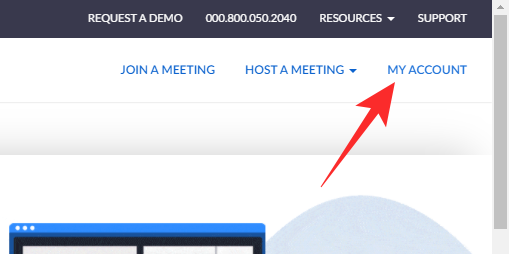
Nüüd minge ekraani vasakus servas jaotisse "Seaded".
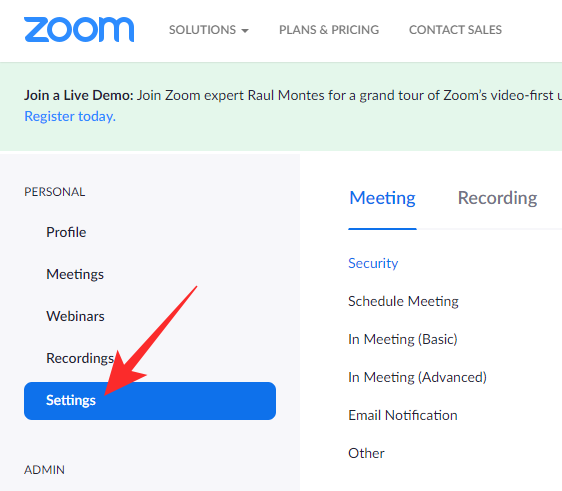
Nüüd klõpsake hüperlingil "Koosolekul (täiustatud)" ja lülitage välja lüliti "Group HD Video".

Väljuge piirkonnast, kui olete lõpetanud.
Kuidas teha oma klient Group HD Video valmis?
Oleme juba õppinud, kuidas Group HD Video sisse lülitada. Kuid veendumaks, et te pole ise spoilsport, peate veenduma, et teie Zoom klient on HD-video edastamiseks valmis. Seda saate teha valiku "Luba HD" abil.
Esmalt käivitage oma arvutis Zoom-klient ja klõpsake seadete avamiseks ekraani paremas ülanurgas hammasrattaikoonil.
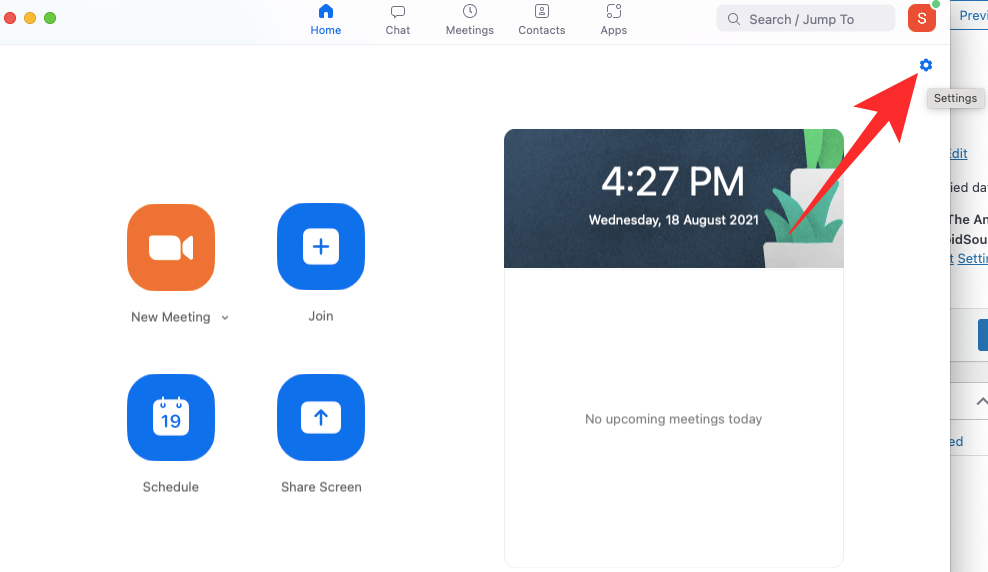
Nüüd minge vahekaardile "Video". Järgmisena näete kaamera eelvaate all mõnda valikut. Märkige valik "HD" ja väljuge piirkonnast.
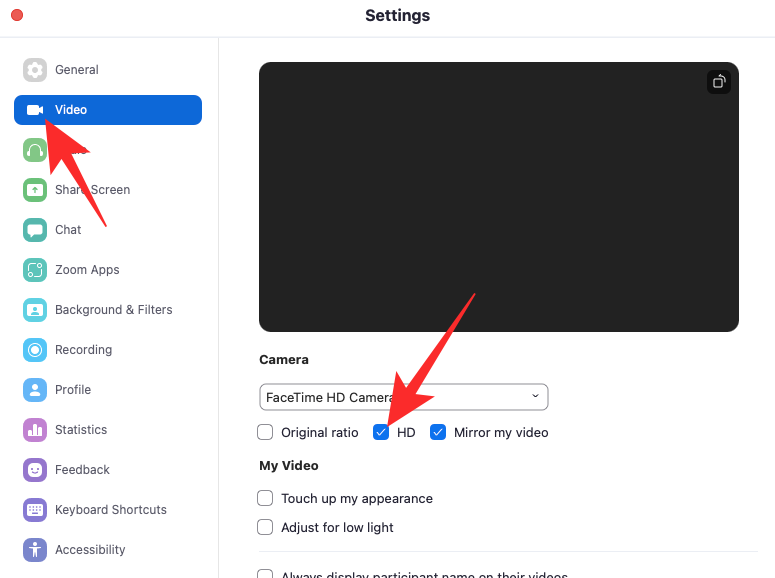
See on kõik! Teised koosolekul osalejad näevad teie videovoogu HD-kvaliteediga.
Mis vahe on "Luba HD" ja "Rühma HD-video" vahel?
Zoomil on täielikult komplekteeritud töölauaklient, mis on saadaval nii Maci kui ka Windowsi süsteemide jaoks. Kui askeldate selle seadetega, märkate valikut "Luba HD". See suvand sarnaneb lülitiga „Group HD Video”, mida me täna arutame. Siiski on väike erinevus.
HD lubamine
Suvand „Luba HD” teie Zoom-kliendis toimib ainult siis, kui teil on HD-toega veebikaamera. Kui teie veebikaamera HD-d ei toeta, ei näe te seda valikut isegi Zoom kliendis. Nagu juba arvasite, on valik väljamineva videovoo jaoks. Kui lülitate oma Zoomi töölauakliendis sisse valiku „Luba HD”, annate sellele käsu salvestada ja edastada 720P HD-s. See valik on andmete salvestamiseks vaikimisi välja lülitatud, kuid selle saab üsna lihtsalt sisse lülitada.
Grupi HD-video
Group HD Video on seevastu mõeldud taasesitamiseks. Kui Group HD Video on sisse lülitatud, muutub aktiivse kõlari videovoog SD-lt HD-le või täis-HD-le. Kuigi on teatud nõudeid, on Group HD Video kindlasti hea valik, mida kõik Zoomi kasutajad kaaluda. Lihtsamalt öeldes on HD lubamine mõeldud sisu levitamise reguleerimiseks. Group HD Video seevastu reguleerib või suurendab sisu tarbimist.
Kas peaksite väikese ribalaiusega ühenduse korral grupi HD-video sisse lülitama?
Nagu kindlasti olete märganud, pole Zoomi videokvaliteet just kõige parem. Selle videokanalid on regulaarsete koosolekute jaoks piisavalt korralikud, kuid need ei saa anda ühelegi video voogedastusteenusele raha eest. Selle loogika on üsna lihtne. Zoom soovib muuta oma videokonverentsiteenuse võimalikult kättesaadavaks. Ja HD-video vaikimisi sisselülitamine kõigi osalejate jaoks ei ole parim viis mängutingimuste ühtlustamiseks.
Seega, kui teil on madala ribalaiusega ühendus, soovitame teil mitte lubada grupi HD-video seadetes, kuna see neelab kogu ribalaiuse ega pruugi isegi pakkuda soovitud kvaliteeti.
Korduma kippuvad küsimused (KKK)
Artikli jooksul oleme pikalt rääkinud rühma HD-video lubamisest suumis. Nüüd on aeg vastata ka kõige pisematele päringutele.
Kas saate Group HD Video tasuta kontodel lubada?
Ei, grupi HD-video on saadaval ainult tasulistele Zoomi kasutajatele. Lisaks võimaldab Zoom Pro tasand ainult 720P HD-d, samas kui äri- ja ettevõttekasutajad saavad 1080P voogesitust.
Kui palju andmeid Group HD Video kasutab?
Zoom ei ole selle kõigega süvenenud, kuid palus üles-alla voogesituse jaoks minimaalselt 2Mbps ühendust. Nii et jämedalt öeldes on teil vaja umbes 1 GB andmemahtu (900 MB) tunnis, kui Group HD Video on sisse lülitatud. Pidage meeles, et kui liitub kolm või enam osalejat, muutub grupi HD-video automaatselt SD-ks.
Kas Group HD Video parandab video kvaliteeti?
Jah, kogu Group HD Video eesmärk on Zoom videokvaliteedi parandamine. Kuna aktiivne kõlarivaade paraneb koos Group HD Videoga, tundub kogu koosolek automaatselt palju kvaliteetsem. Siiski veenduge, et kohtumised oleksid väikesed, sest kolme või enama osaleja korral sunniks Zoom HD-tasemelt madalamale versioonile üle minema.
Kas näete oma mobiiltelefonis grupi HD-videot?
Ei, Group HD Video on ainult Zoomi töölauakliendi jaoks. Te ei saa oma mobiiltelefonis aktiivse kõlari HD-videovoogu hankida. Lisaks peate koosolekul osalema täisekraanirežiimis, et näha Group HD Video töös.
SEOTUD
Kuidas värskendada draivereid Windows 11-s probleemide lahendamiseks ja seadmete ühilduvuse tagamiseks.
Uuri, kuidas tuua tagasi "Minu arvuti" ikoon Windows 11-s ja avada see lihtsalt, et pääseda oma failidele ja seadetele.
Avasta, kuidas muuta teie Windows 11 taustapilti kiirelt ja lihtsalt, kasutades erinevaid meetodeid, sealhulgas töölaualt ja failiuurijast.
Microsoft Teams pakub teile võimalust mugavalt oma diivanilt korraga hallata ja mitme meeskonnaga koostööd teha. See võimaldab teil suuri projekte hõlpsalt eemalt hallata, kui…
Microsoft Teams on üks laialdaselt kasutatavaid koostöötööriistu, millel on üle 20 miljoni igapäevase aktiivse kasutaja. Teenus pakub selliseid funktsioone nagu kiirsõnumid, video- ja helikonverentsid, failivahetus…
Kui Windows Search kasutab erakordselt suuri protsessori- või kettaressursse, saate Windows 11-s kasutada järgmisi tõrkeotsingu meetodeid. Probleemi lahendamise meetodid hõlmavad lihtsamaid meetodeid...
Uus rakendus Photos Windows 11 jaoks on olnud enamasti teretulnud. Kaasas on uuendatud kasutajaliides, uus videoredaktor koos tohutu efektide teegiga, uus impordi kasutajaliides ja integratsioon…
20. veebruar 2021: Google on nüüd blokeerinud kõik Meeti laiendused, mis aitasid ruudustikuvaadet, sealhulgas allpool mainitud. Need laiendused enam ei tööta ja ainus alternatiiv näib olevat…
Veebikoosolekud olid edenemise ja õppimise varjupaik, kuid peagi pommitasid neid anonüümsed kasutajad, et protsessi häirida ja nalja teha. Seda nimetati "zoompommitamiseks". Kui…
Google on väsimatult töötanud selle nimel, et lisada Google Meetile uusi funktsioone, et muuta see lõppkasutajate jaoks turvalisemaks. Uusim versioon toob kaasa uue funktsiooni, mis blokeerib automaatselt anon…
Suumi kaunistamise funktsioon on üks selle esiletõstetud funktsioone, millele mõned teised populaarsed videokonverentsiteenused ikka veel ei vasta. Kui lubate selle, ei saa te kiiresti…
Microsoft on lõpuks välja andnud esimese siseringi eelvaate versiooni Windows 11 jaoks. Sellele järgule pääsemine on Windows 10-st üsna lihtne. Logige lihtsalt Windows Inside'is sisse oma Microsofti kontoga...
Virtuaalsete koosolekute ja videokonverentsirakenduste valdkonnas ei saa eitada, et Google Meet paistab kindlasti silma. See pidevalt arenev videokõnede rakendus ei hoia end tagasi selle osas, mis sellel on…
Microsoft Teams pakub teile vestluste kohandamiseks palju funktsioone. Saate isegi vestlusi kellegi eest peita, kui te ei ole enam temaga ühenduses või kui ta pole enam teie meeskonna liige. Jälgi o…
Suumist on saanud tänapäeval kõige populaarsem videokonverentsiteenus. Alates pandeemia algusest on ettevõtte kasutajate arv hüppeliselt kasvanud. Et olla kursis kasvava arvuga…
Üks ekraan, mida Windowsi kasutajad kollektiivselt kardavad, on surma sinine ekraan. BSOD on olnud kasutusel juba aastakümneid, aastate jooksul väga vähe muutunud, kuid siiski piisavalt võimas, et…
Google Meet kogub veojõudu, kuna see lisab pidevalt värskendusi, et proovida võistelda päeva suurte videokonverentsirakendustega. Oma uusima värskendusega mahutab Google Meet nüüd kuni 250 kasutuskorda…
Kodutöö ja videokonverentside ajal on Zoom jõudnud tippu, pakkudes kasutajatele videokoosolekute jaoks tohutul hulgal kohandamisvõimalusi. Üks võimalus, mis aitab rakendusel…
Tänu sügavale integratsioonile Microsoft Office 365-ga on Microsoft Teamsist saanud miljonite inimeste jaoks üle maailma populaarne videokõnede lahendus. Vaatamata sellele, et see pole kõige kasutajasõbralikum…
Microsoft Teams on kõikehõlmav tööriist, mis on oma meeskonna koostööfunktsioonide tõttu viimasel ajal üsna populaarne. Teenus võimaldab luua oma organisatsiooni jaoks konkreetseid meeskondi, kutsuda…
Kui otsite, kuidas luua Facebookis küsitlust, et saada inimeste arvamust, siis meilt leiate kõik lahendused alates sündmustest, messengerist kuni looni; saate Facebookis küsitluse luua.
Kas soovite aegunud pääsmeid kustutada ja Apple Walleti korda teha? Järgige selles artiklis, kuidas Apple Walletist üksusi eemaldada.
Olenemata sellest, kas olete täiskasvanud või noor, võite proovida neid värvimisrakendusi, et vallandada oma loovus ja rahustada meelt.
See õpetus näitab, kuidas lahendada probleem, kuna Apple iPhone'i või iPadi seade kuvab vales asukohas.
Vaadake, kuidas saate režiimi Mitte segada iPadis lubada ja hallata, et saaksite keskenduda sellele, mida tuleb teha. Siin on juhised, mida järgida.
Vaadake erinevaid viise, kuidas saate oma iPadi klaviatuuri suuremaks muuta ilma kolmanda osapoole rakenduseta. Vaadake ka, kuidas klaviatuur rakendusega muutub.
Kas seisate silmitsi sellega, et iTunes ei tuvasta oma Windows 11 arvutis iPhone'i või iPadi viga? Proovige neid tõestatud meetodeid probleemi koheseks lahendamiseks!
Kas tunnete, et teie iPad ei anna tööd kiiresti? Kas te ei saa uusimale iPadOS-ile üle minna? Siit leiate märgid, mis näitavad, et peate iPadi uuendama!
Kas otsite juhiseid, kuidas Excelis automaatset salvestamist sisse lülitada? Lugege seda juhendit automaatse salvestamise sisselülitamise kohta Excelis Macis, Windows 11-s ja iPadis.
Vaadake, kuidas saate Microsoft Edge'i paroole kontrolli all hoida ja takistada brauserit tulevasi paroole salvestamast.

























